Como adicionar notas à tela inicial e à tela de bloqueio do iPhone ou iPad
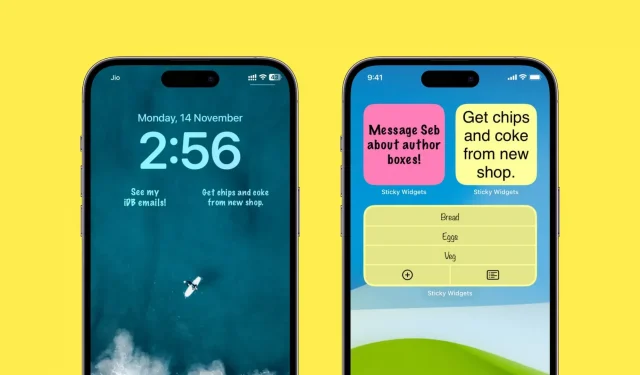
O velcro é ótimo para escrever rapidamente uma frase curta ou um item da lista de tarefas. Eu gosto de ter várias notas na tela inicial do meu iPhone, pois elas estão sempre visíveis e chamam minha atenção. Não preciso entrar em nenhum aplicativo para vê-los, o que surpreendentemente muitas vezes resulta na conclusão do trabalho mencionado nesses adesivos no prazo.
Se você sente o mesmo, ou quer tentar, veja como adicionar, editar e usar notas na tela inicial e na tela de bloqueio do seu iPhone ou iPad.
Adicione notas à sua tela inicial
1) Baixe Sticky Widgets gratuitamente na App Store.
2) Abra o aplicativo e pressione o botão de adição (+) para criar uma nova nota.
3) Digite uma nota curta e clique em Concluído.
Você também pode criar uma lista de tarefas clicando em “Lista” na parte superior. E clique em “Personalizar” para personalizar coisas como alterar a fonte, o alinhamento ou a cor de fundo amarela para outra coisa, como rosa ou azul. A versão gratuita resolve o problema, mas você pode desbloquear algumas opções de personalização com uma pequena compra no aplicativo.
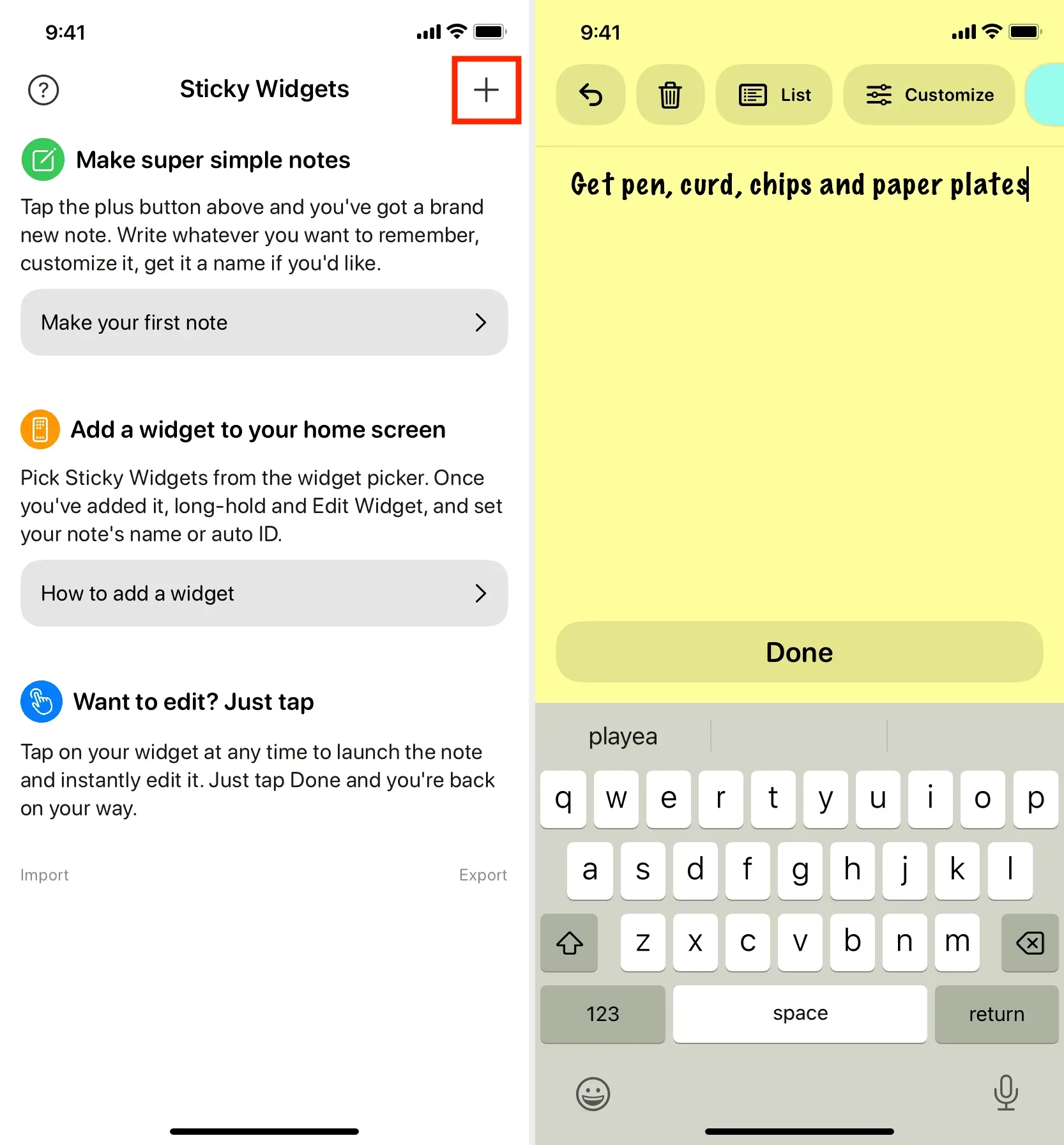
4) Após clicar em “Concluído” e salvar a anotação, o aplicativo o levará à tela principal com uma lista de todas as suas anotações. Para cada nota, você verá o ID da nota. Lembre-se deste ID da nota, pois você precisará dele na Etapa 7 abaixo.
Alternativamente, você pode clicar no ícone de três pontos para nota > Renomear > dê um nome > Salvar. Agora, em vez do ID da nota, você pode usar esse nome de nota na etapa 7 abaixo.
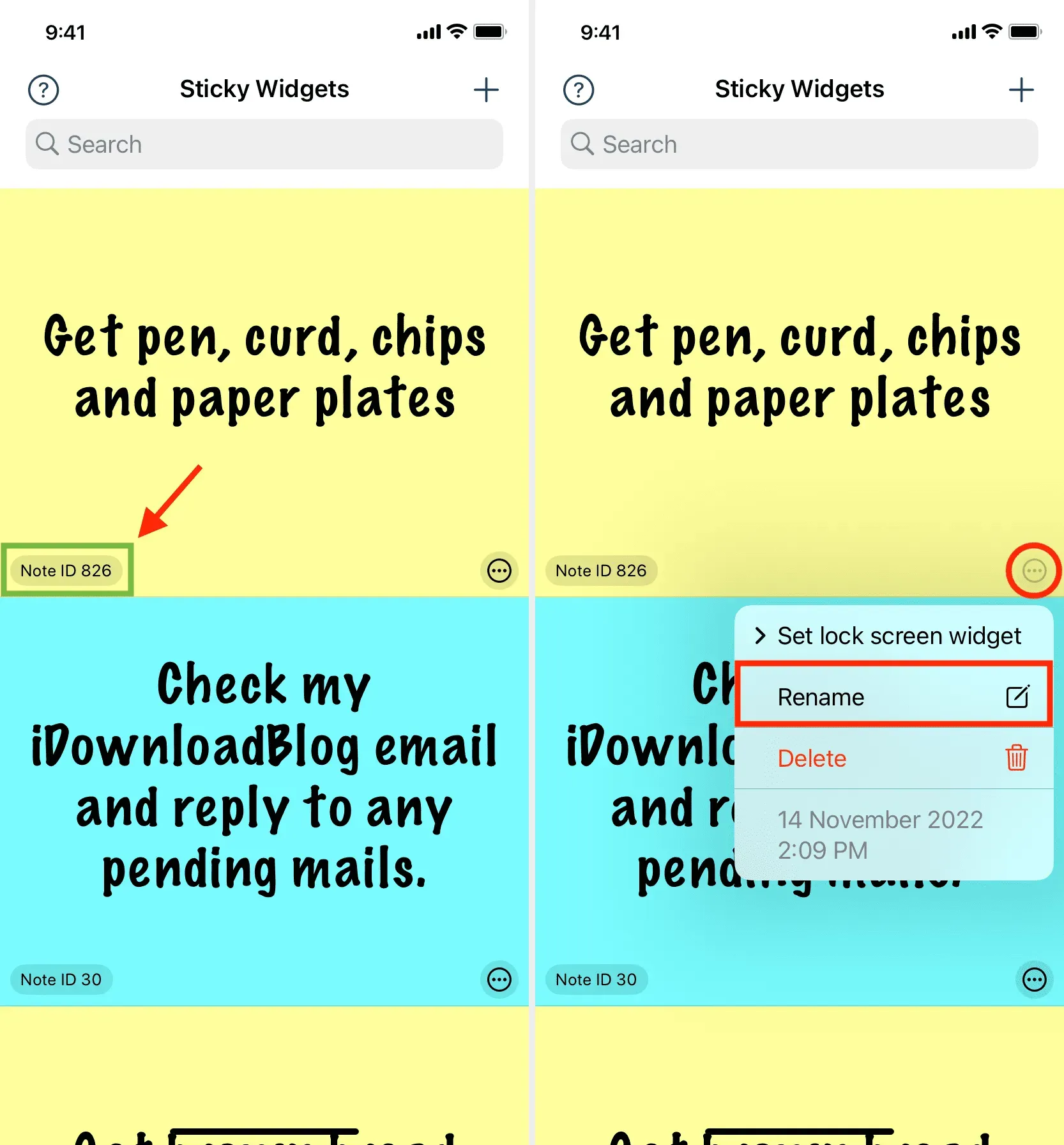
5) Vá para a tela inicial do iPhone e pressione e segure em uma área vazia até que todos os aplicativos comecem a mexer. Em seguida, clique no botão de adição no canto superior esquerdo. Agora role para baixo e clique em Sticky Widgets > Adicionar Widget em um dos tamanhos de widget.
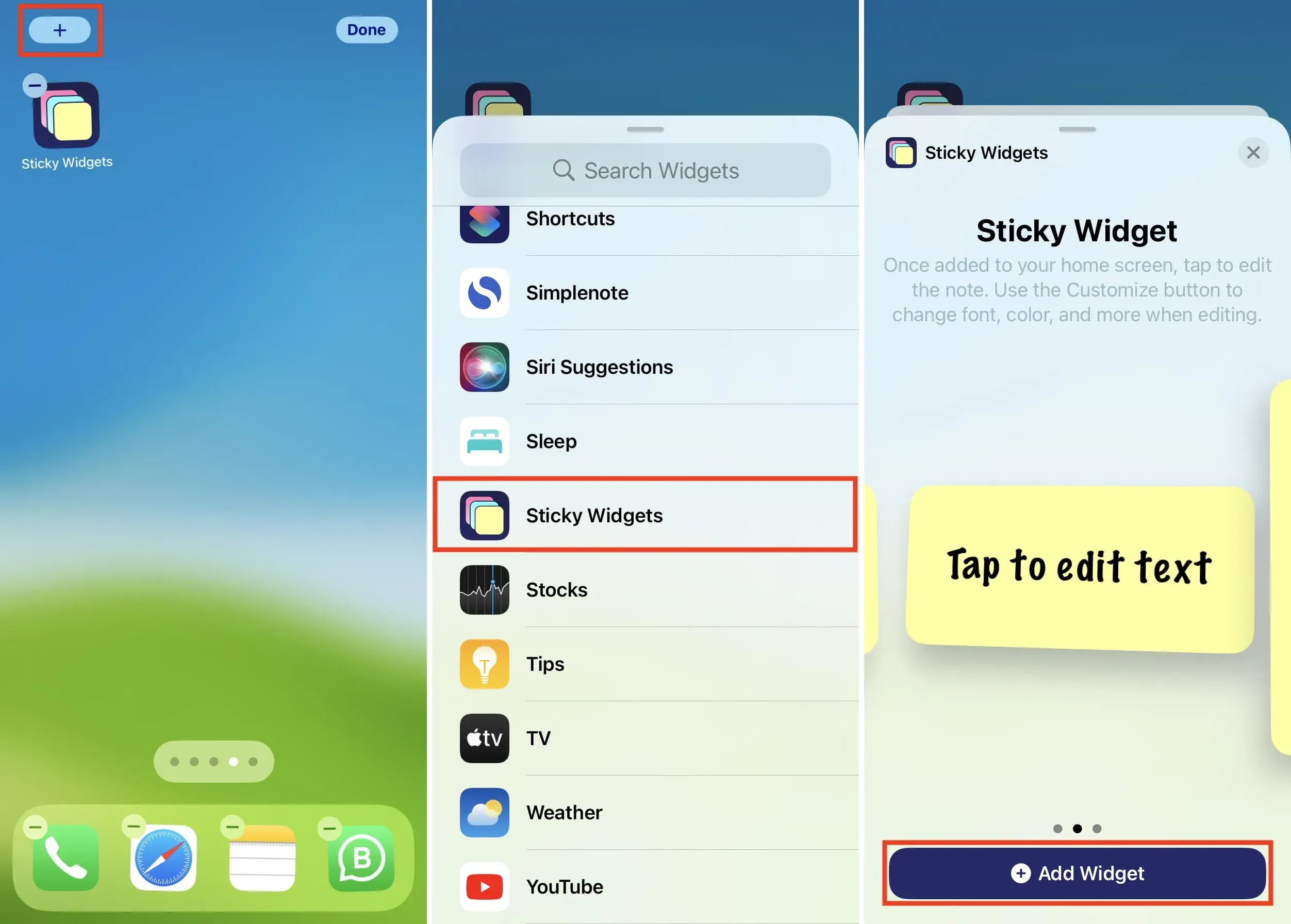
6) Quando o widget aparecer na tela inicial, toque para editá-lo. Mais tarde, você poderá editar o widget tocando nele na tela inicial e selecionando Editar widget.
7) Na tela de edição, toque no ID da nota atual e selecione o ID da nota que você viu no passo 4 acima. Para evitar o incômodo de rolar, digite o ID da nota no campo de pesquisa e selecione-o.
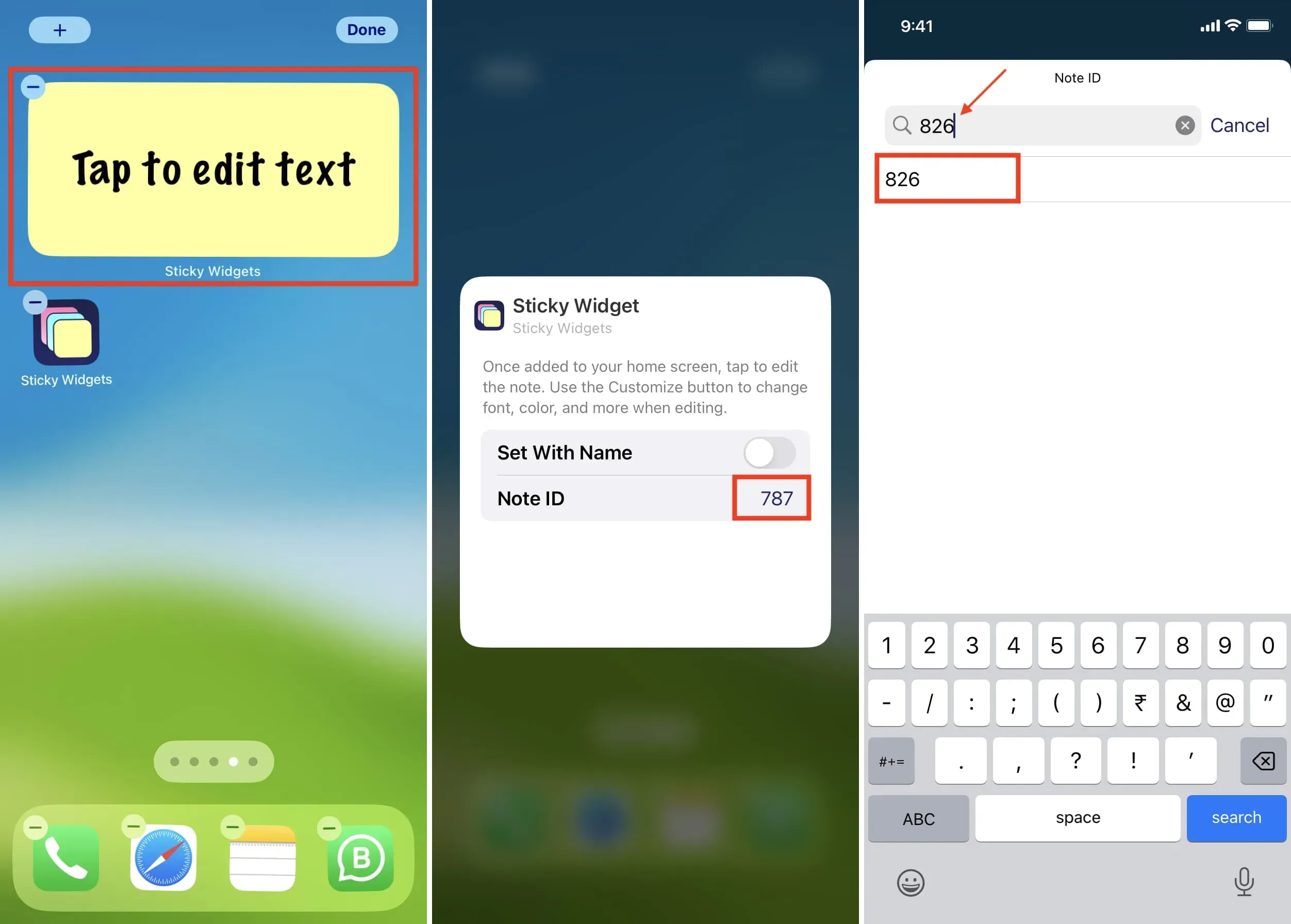
Além de usar o Note ID, você pode habilitar a opção “Instalar com um nome”. Depois disso, toque no texto ao lado do nome da nota e digite exatamente o nome da nota que você definiu na etapa 4 acima. Em seguida, clique em Concluído.
8) Toque em qualquer lugar fora do widget para sair da tela de edição. Você verá uma nota na tela inicial do iPhone exibindo sua nota.
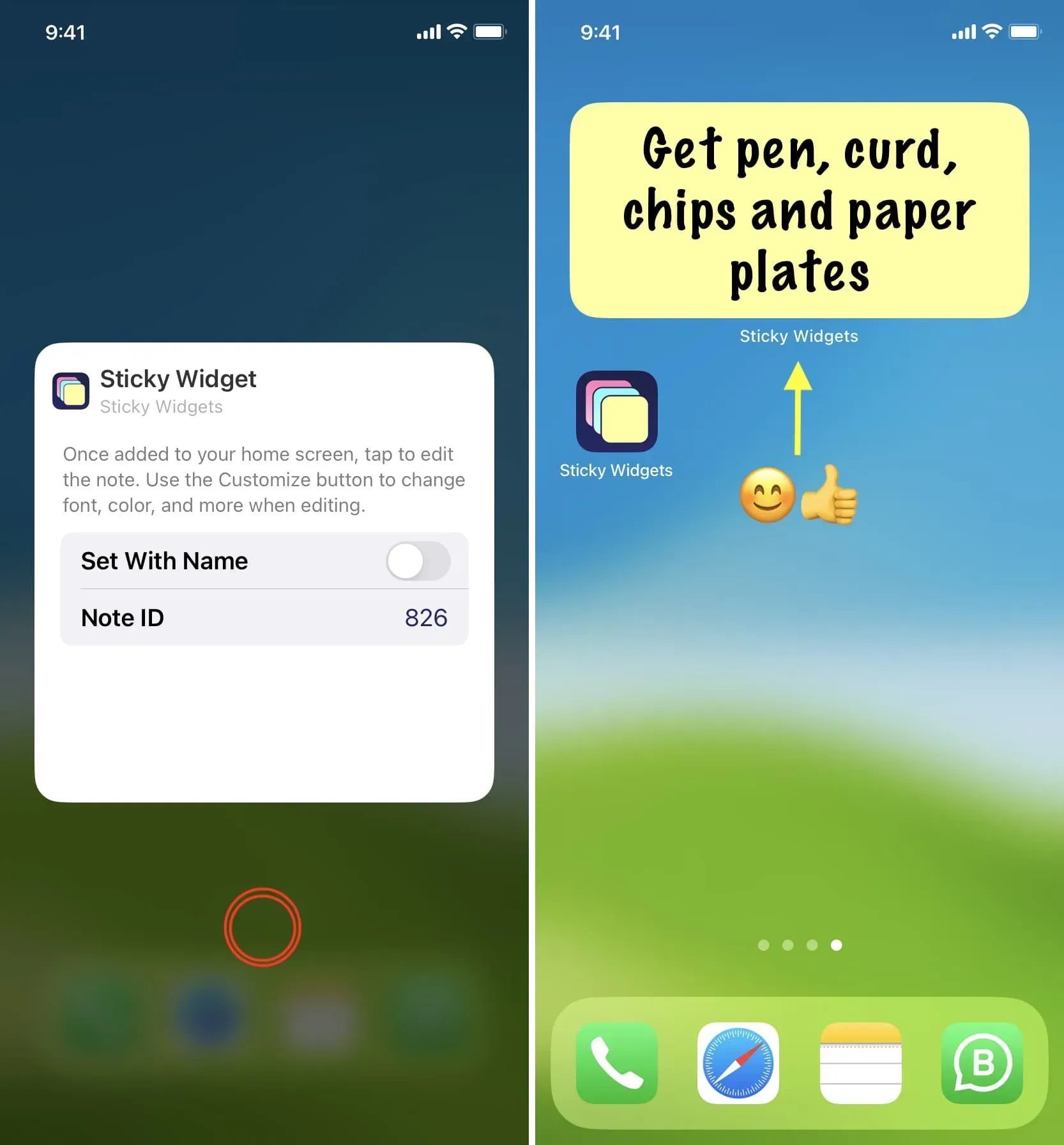
Outra maneira mais fácil
1) Siga o passo 5 mencionado acima para adicionar Sticky Widgets à tela inicial do iPhone.
2) Quando o widget aparecer na tela inicial, toque no widget que diz “Toque para editar o texto”.
3) Digite o que deseja dizer na nota e clique em Concluído > Concluído. Você verá que o widget fixo agora mostra esta nota na tela inicial.
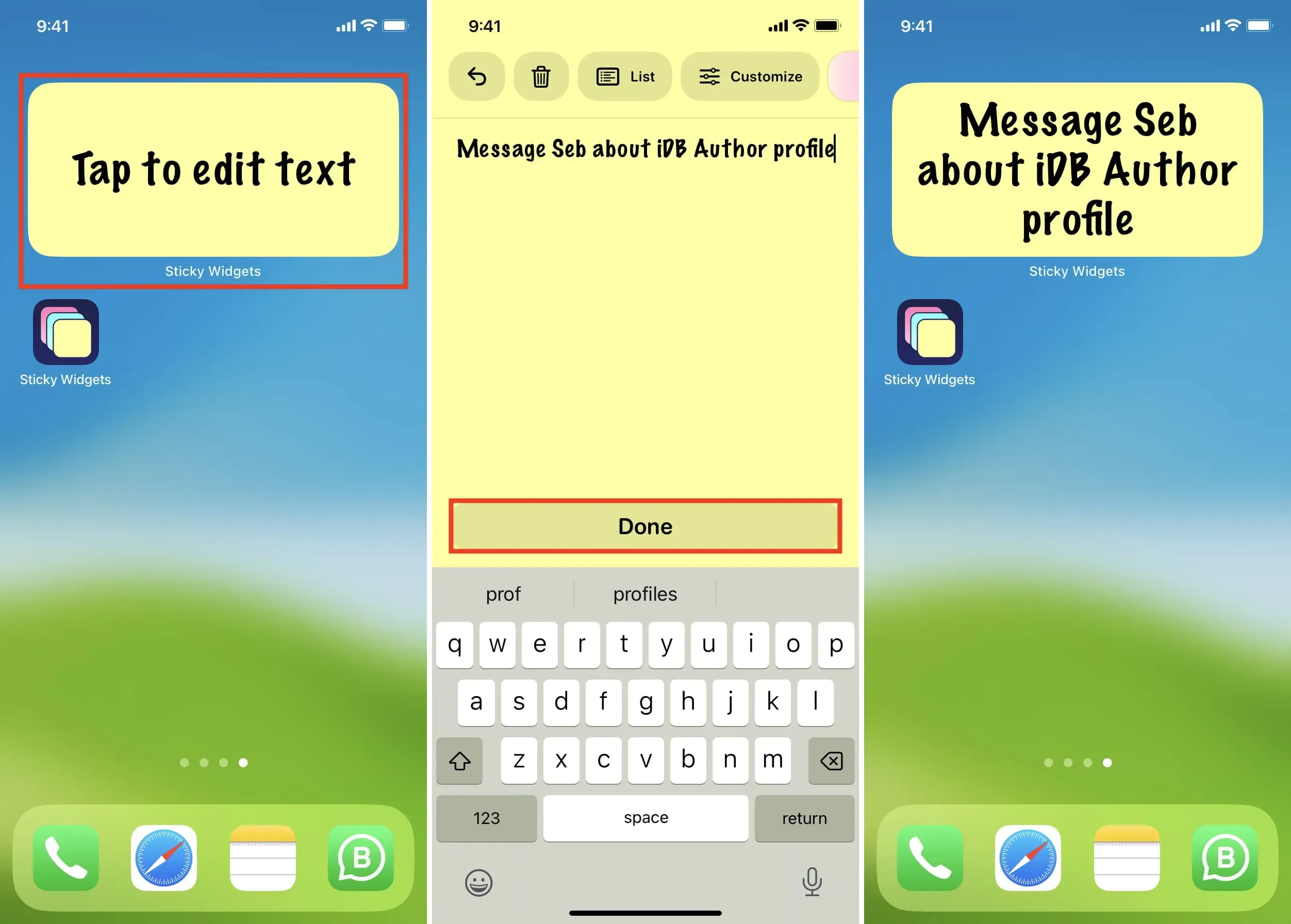
Editar nota
Para editar uma nota, toque nela na tela inicial, faça as alterações e toque em Concluído.
Excluir nota
Abra o aplicativo Sticky Widgets, toque no ícone de nota de três pontos e selecione Excluir. A nota será apagada imediatamente.
Adicionar notas à tela de bloqueio do iPhone
1) Abra o aplicativo Sticky Widgets para visualizar todas as suas anotações.
2) Toque no ícone de nota de três pontos e selecione Definir widget de tela de bloqueio.
3) Você tem três slots, o que significa que você pode colocar três adesivos na tela de bloqueio. Selecione o slot 1 por enquanto.
4) Agora siga as etapas usuais para adicionar o widget Sticky Widgets à tela de bloqueio do seu iPhone ou iPad.
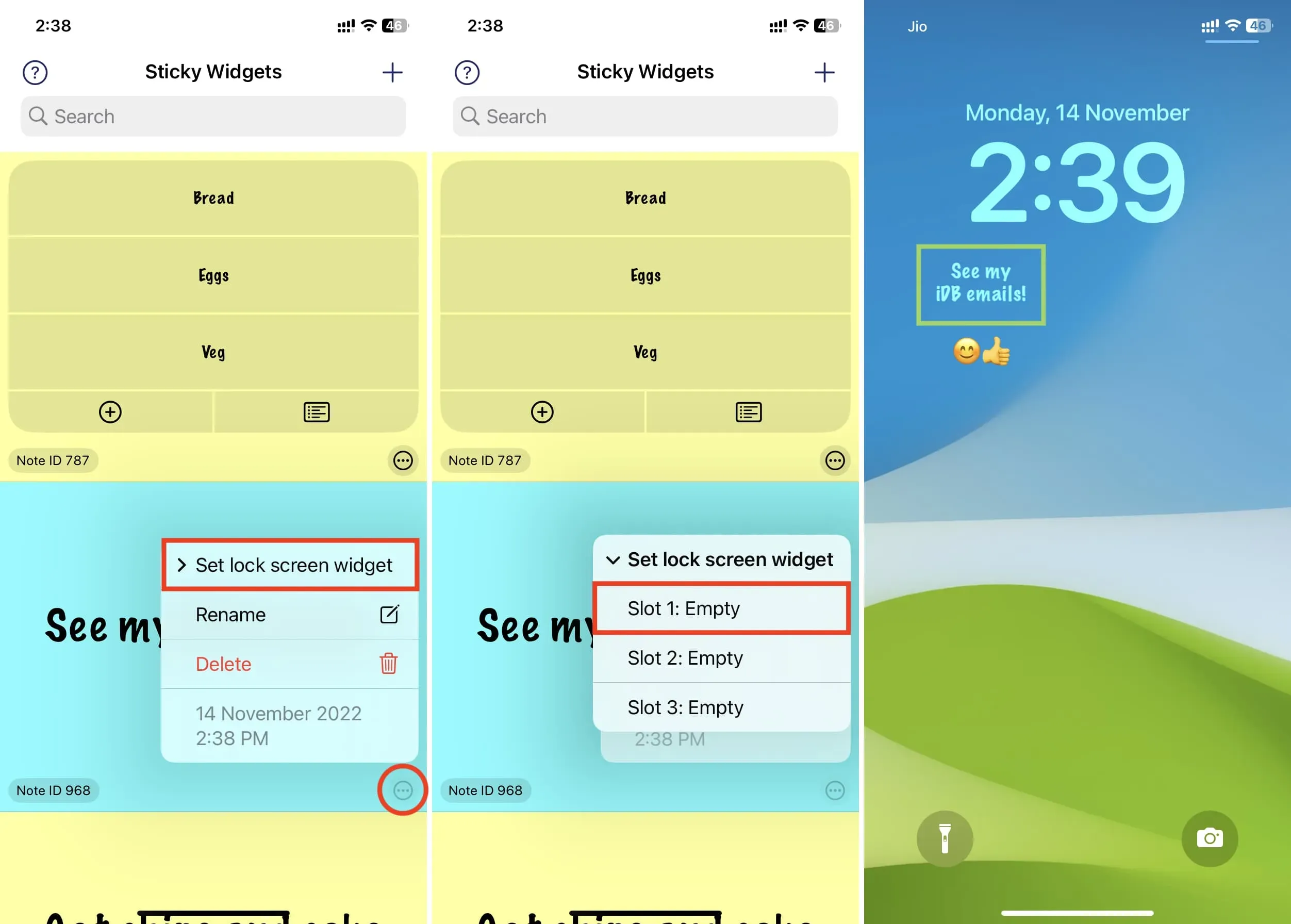
Use o aplicativo Apple Notes
Prefiro usar o aplicativo Sticky Widgets (mencionado acima) para anotações rápidas na tela inicial. No entanto, se você não deseja baixar um aplicativo adicional, pode adicionar o widget integrado do aplicativo Notes à tela inicial do iPhone. Mas a experiência não é nada como o aplicativo Sticky Widgets.
Ao tocar no widget do aplicativo Notas na tela inicial e selecionar Editar Widget, você pode selecionar uma pasta de notas. Mas você não pode definir uma nota específica para exibir no widget. Em vez disso, o widget do aplicativo iOS Notes mostra algumas linhas de anotações dentro dessa pasta. No geral, esta não é uma nota adesiva, mas uma maneira fácil de pular rapidamente para uma nota específica. Portanto, para realmente ter notas adesivas, recomendo usar o aplicativo Sticky Widgets.



Deixe um comentário